Sistemul de operare MeeGo este un proiect open source dezvoltat de eforturile comune ale Intel și Nokia pentru utilizatorii de laptopuri și netbook-urile. OS MeeGo este un proiect combinat Moblin de la Intel și Maemo de la Nokia. MeeGo oferă suport sporit pentru comenzile touch, ceea ce îl transformă într-o platformă completă pentru computerele comprimate netbook și computere, precum și pentru dezvoltarea aplicațiilor. MeeGo este un sistem de operare ușor, actualizat și rapid.

Sistemul de operare MeeGo are următoarele caracteristici:
- Design flexibil și simplu de interfață.
- Sistem de operare ușor de utilizat.
- Un proiect open source și suport pentru Forumul Linux Foundation.
- Compatibil cu laptop-uri, tablete și dispozitive portabile.
- Aplicații încorporate necesare pentru lucru - browserul, playerele media și așa mai departe.
Pentru ca sistemul de operare MeeGo să fie instalat pe dispozitiv, puteți efectua două opțiuni:
- Instalați sistemul de operare de pe disc.
- Instalați de pe o unitate flash USB.
Se recomandă să selectați a doua cale pentru a evita perturbarea discului de instalare. Mai jos este un exemplu de instalare de pe USB.
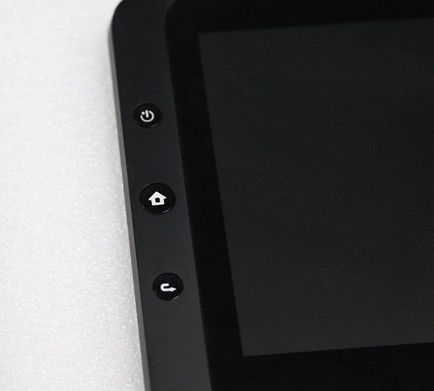
Cum funcționează instalarea?
Descărcați imaginea MeeGo OS de pe site-ul oficial și scrieți-o pe unitatea USB. Asigurați-vă că verificați în avans capacitatea de memorie a unității flash (trebuie să fie semnificativ mai mare decât fișierul imagine MeeGo).
Dacă sunteți utilizator Windows, aveți nevoie de un software numit Win32DiskImager.
Instrucțiuni de instalare pentru utilizatorii Windows
1. Descărcați Win32DiskImager și extrageți fișierul ZIP în dosarul corespunzător.
2. Descărcați Win32DiskImager.exe din dosar. Selectați imaginea MeeGo (. IMG) din fișierul pe care l-ați descărcat. Selectați o literă pentru unitatea USB (de exemplu, unitatea F).
3. Faceți clic pe buton pentru a înregistra și selectați "Salvare imagine pe USB".
4. Odată ce procesul de înregistrare este finalizat, treceți la pasul următor.

Instrucțiuni de instalare pentru utilizatorii MeeGo Linux
Utilizând Image Writer, executați un script Python care va determina unitatea USB și apoi efectuați o captură de imagine pe ea. Avantajul utilizării unei înregistrări imagine este că nu există riscul de suprascriere accidentală a informațiilor de pe hard disk-ul dvs. de sistem. Rulați următoarea comandă pentru a înregistra unul câte unul imaginile din fișier.
# CHMOD + x. / Image Writer
Utilizați comanda "DD" pentru a ieși din terminal.
Instrucțiuni pentru utilizatorii Mac OS X
1. Deschideți terminalul (Aplicații -> Utilitare -> Terminal).
2. Sortați lista de tip DiskUtil după tip pentru a vedea întreaga listă de dispozitive.
3. Introduceți USB și introduceți următoarea comandă unmountDisk / dev / diskN (valoarea N ar trebui înlocuită cu numărul unității USB).
4. Apoi introduceți comanda udo dd dacă = / path / to / downloaded.img din = / dev / diskN bs = 1m (calea trebuie înlocuită cu imaginea descărcată).
5. Apoi, tastați disktil eject / dev / diskN (N este numărul unității USB).
6. Rulați imaginea pe netbook-ul dvs.
7. Introduceți unitatea USB în netbook-ul dvs. și reporniți computerul. Asigurați-vă că ordinea de încărcare este configurată astfel încât prima unitate USB să fie pornită. Acum, sistemul de operare MeeGo va începe să se încarce automat. Din primele secunde veți putea asigura că descărcarea are loc în câteva secunde, iar interfața sistemului este extrem de ușoară și de ușor de înțeles pentru fiecare utilizator. În plus, sistemul de operare are programe integrate necesare pentru utilizarea integrală a netbook-ului.
